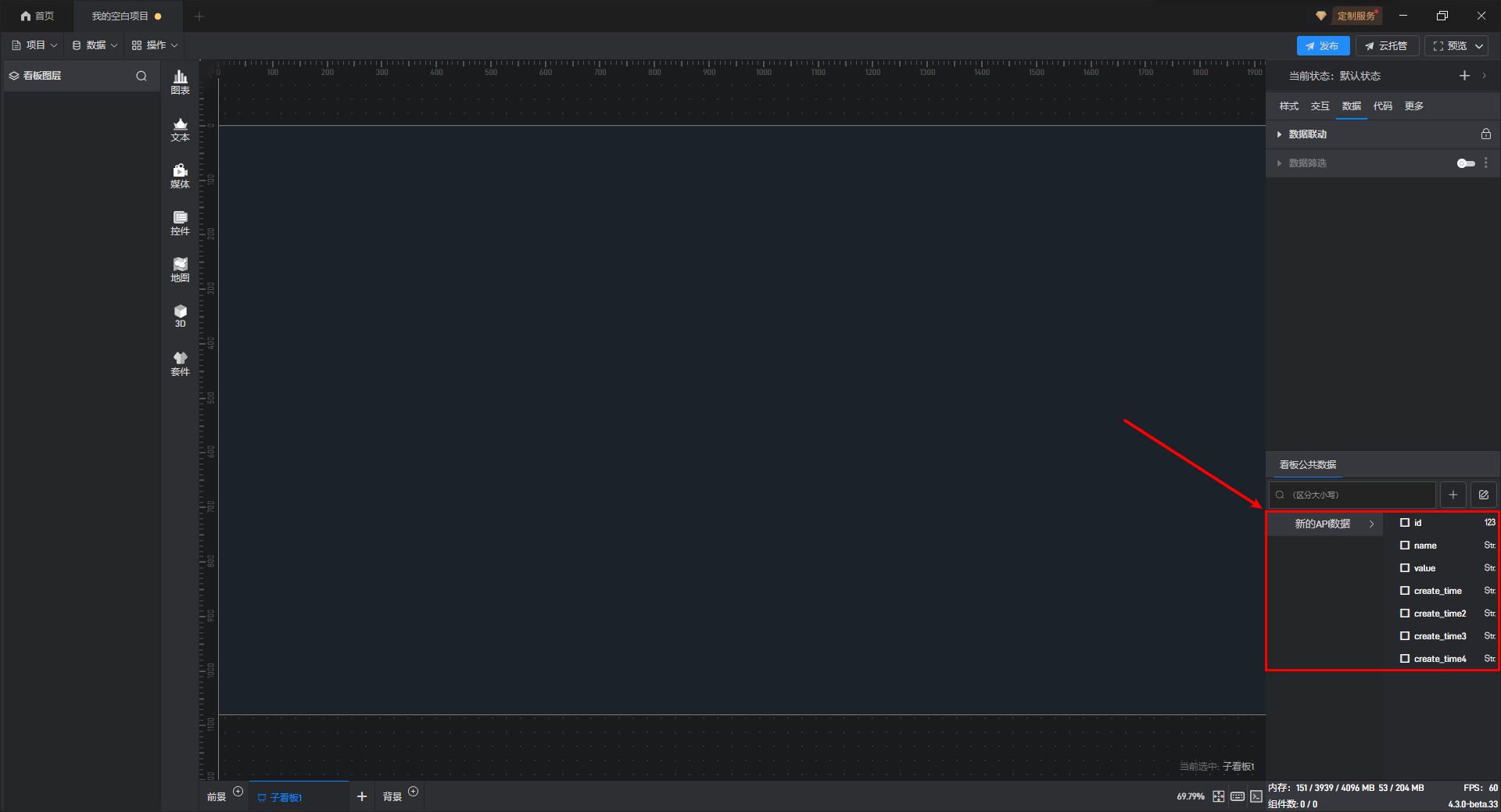如何创建API应用
通过山海鲸数据管家 API 应用可以方便、快捷的将各种数据源整合起来生成一个 API 接口,供山海鲸可视化项目调用。
本文主要介绍在山海鲸数据管家中创建 API 应用,具体操作如下:
1. 新建 API 应用
打开山海鲸数据管家,点击“新建”,选择“新建应用”。
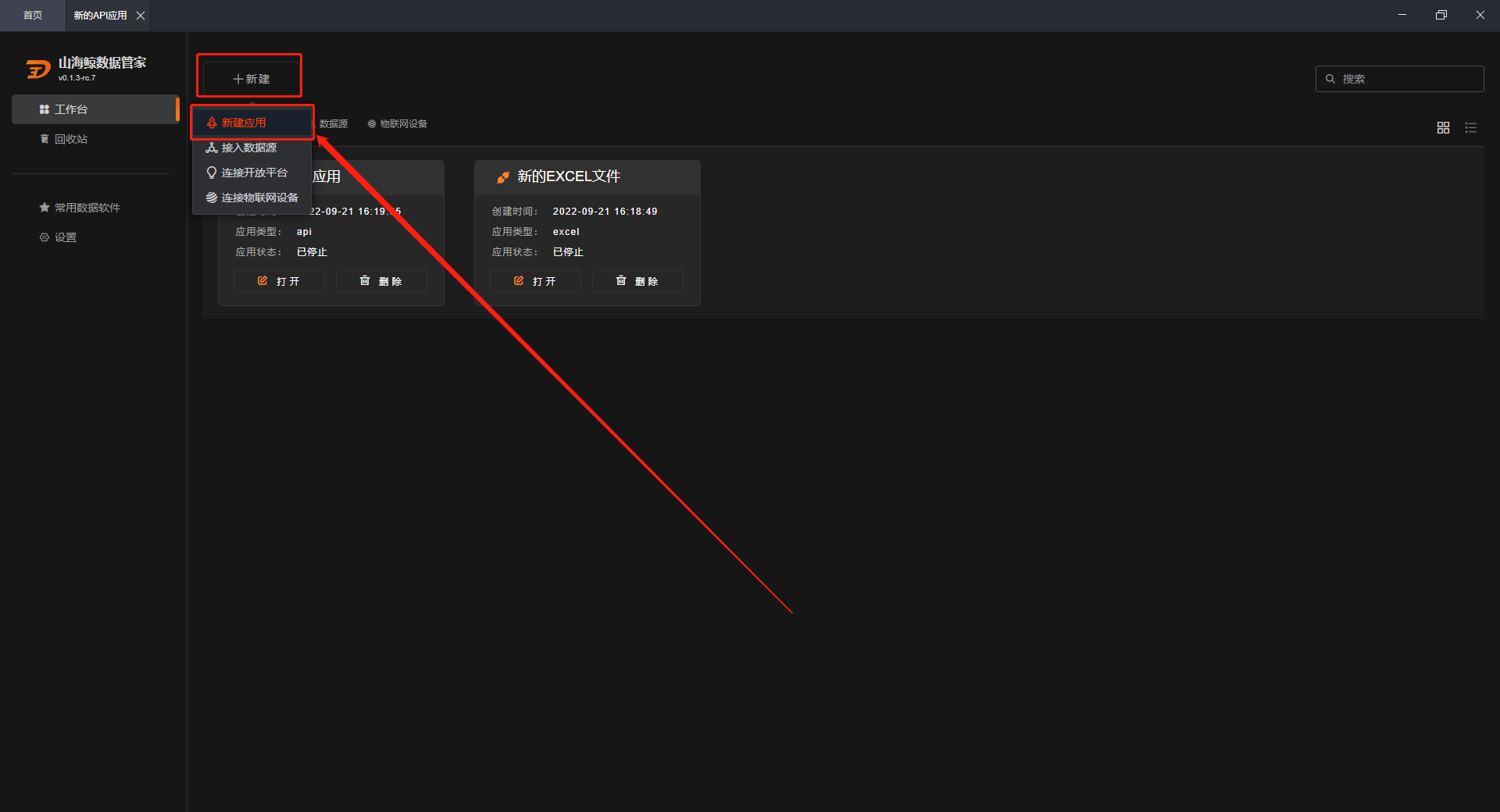
在创建应用界面选择“API 应用”,下方可以更改“应用名称”,设置完成后点击“创建”。
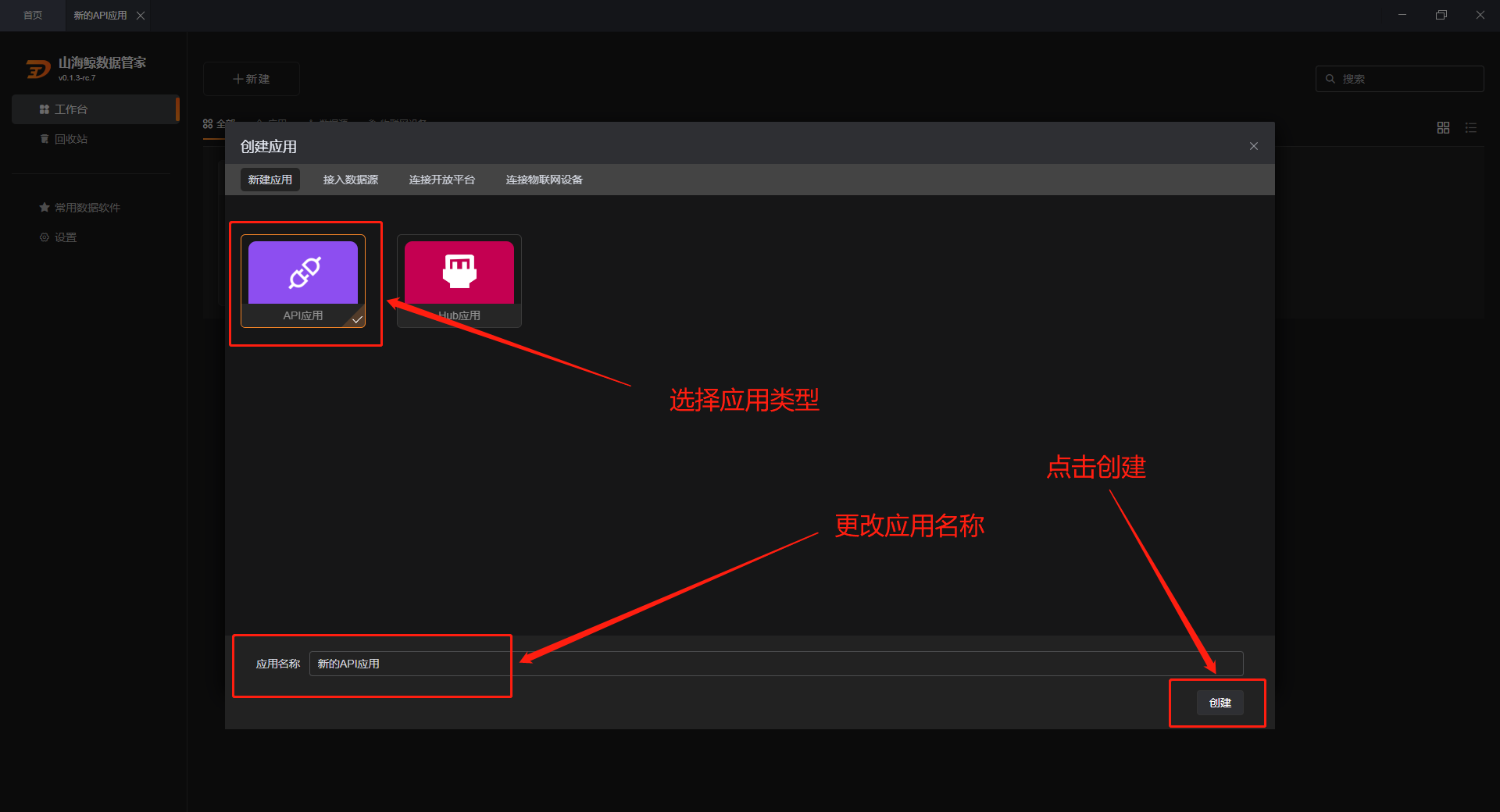
2. 设置参数
2.1 通用设置
在“授权访问”界面,可以更改“应用名称”、查看“应用 key”、“绑定域名”、添加“API 白名单”操作。
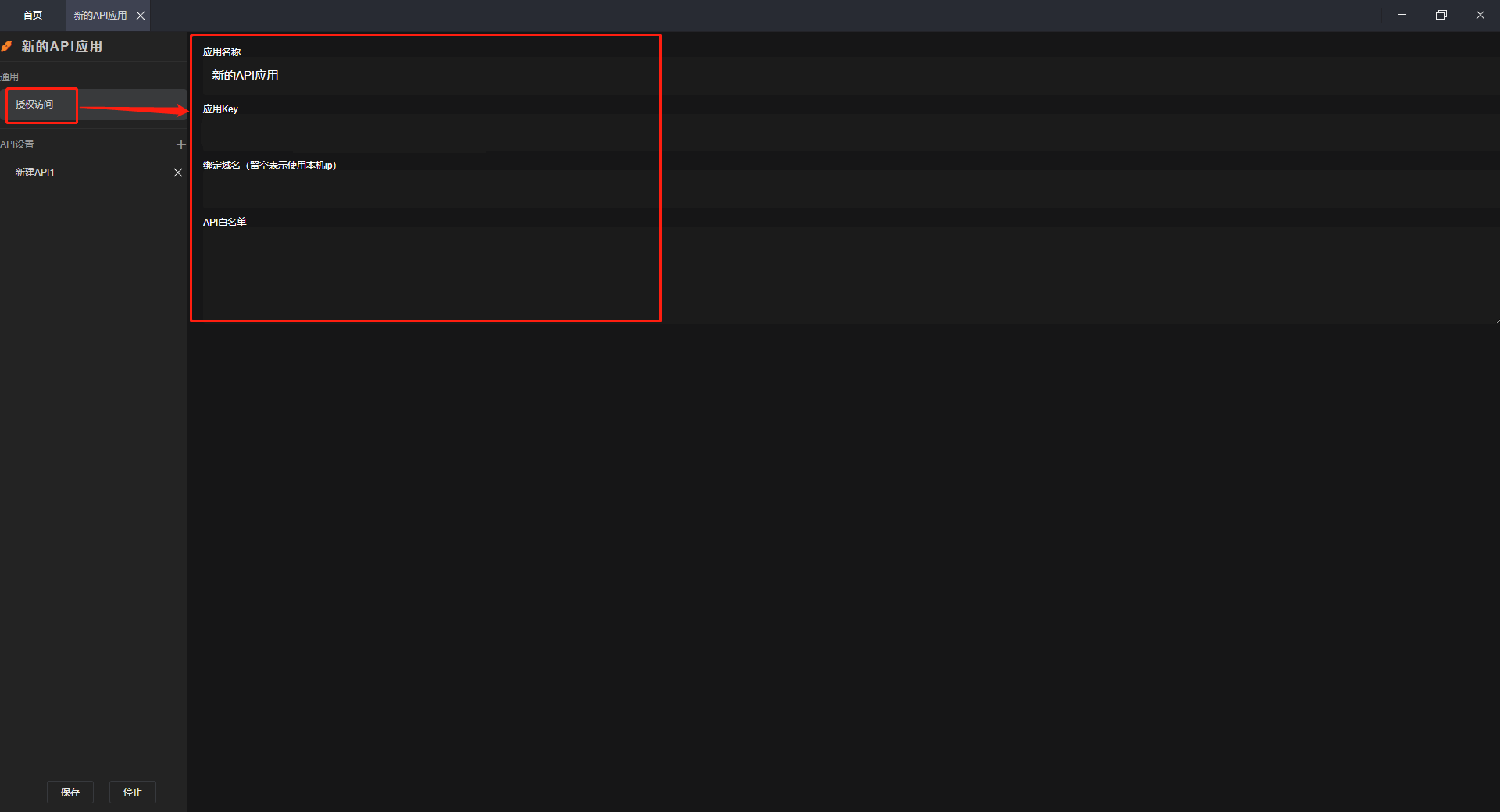
2.2 API 基础设置
在左侧的“API 设置”栏中可以新建或删除API。
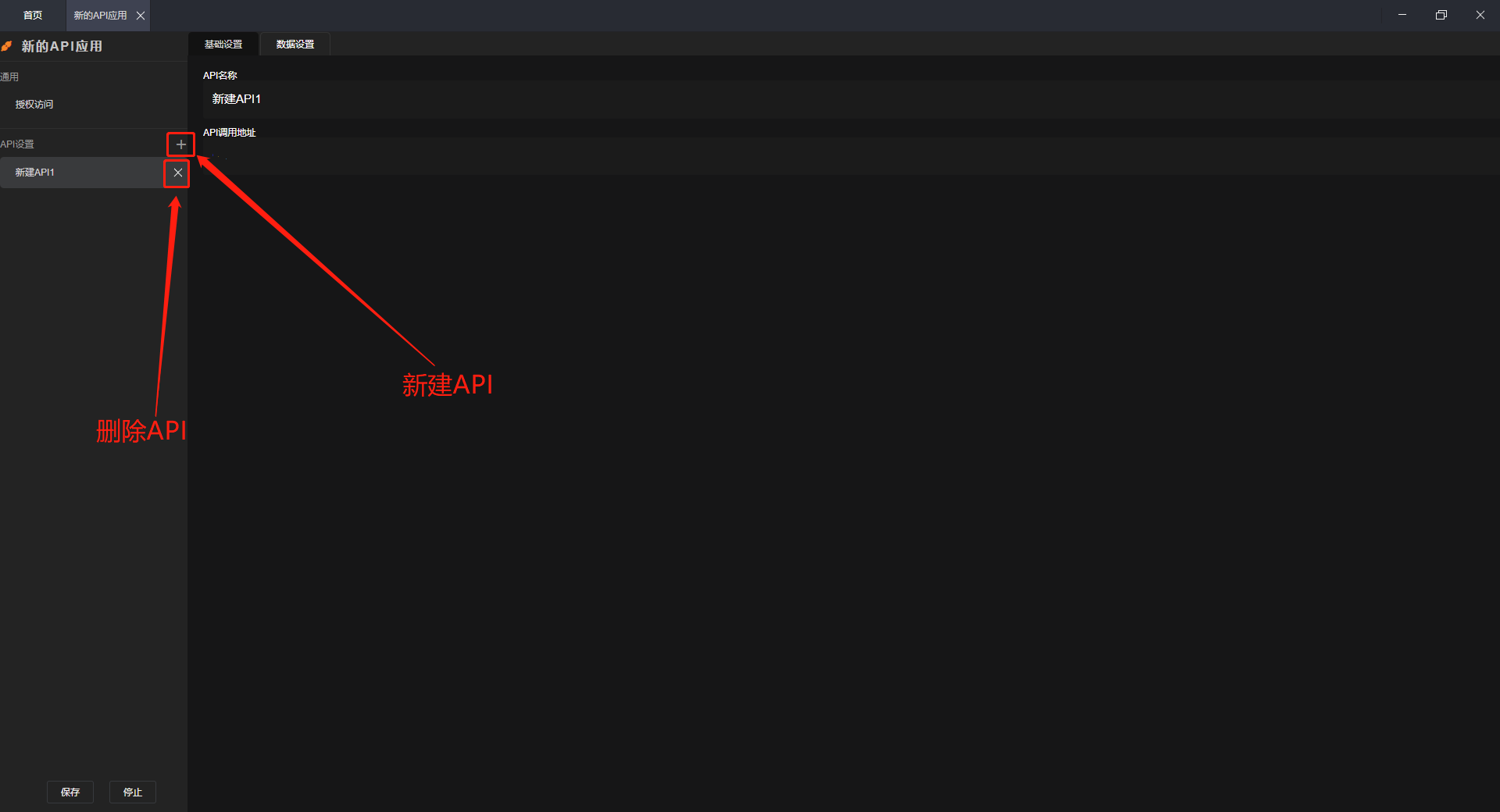
打开新建 API 的“基础设置”界面,可以更改“API 名称”,查看“API 调用地址”。
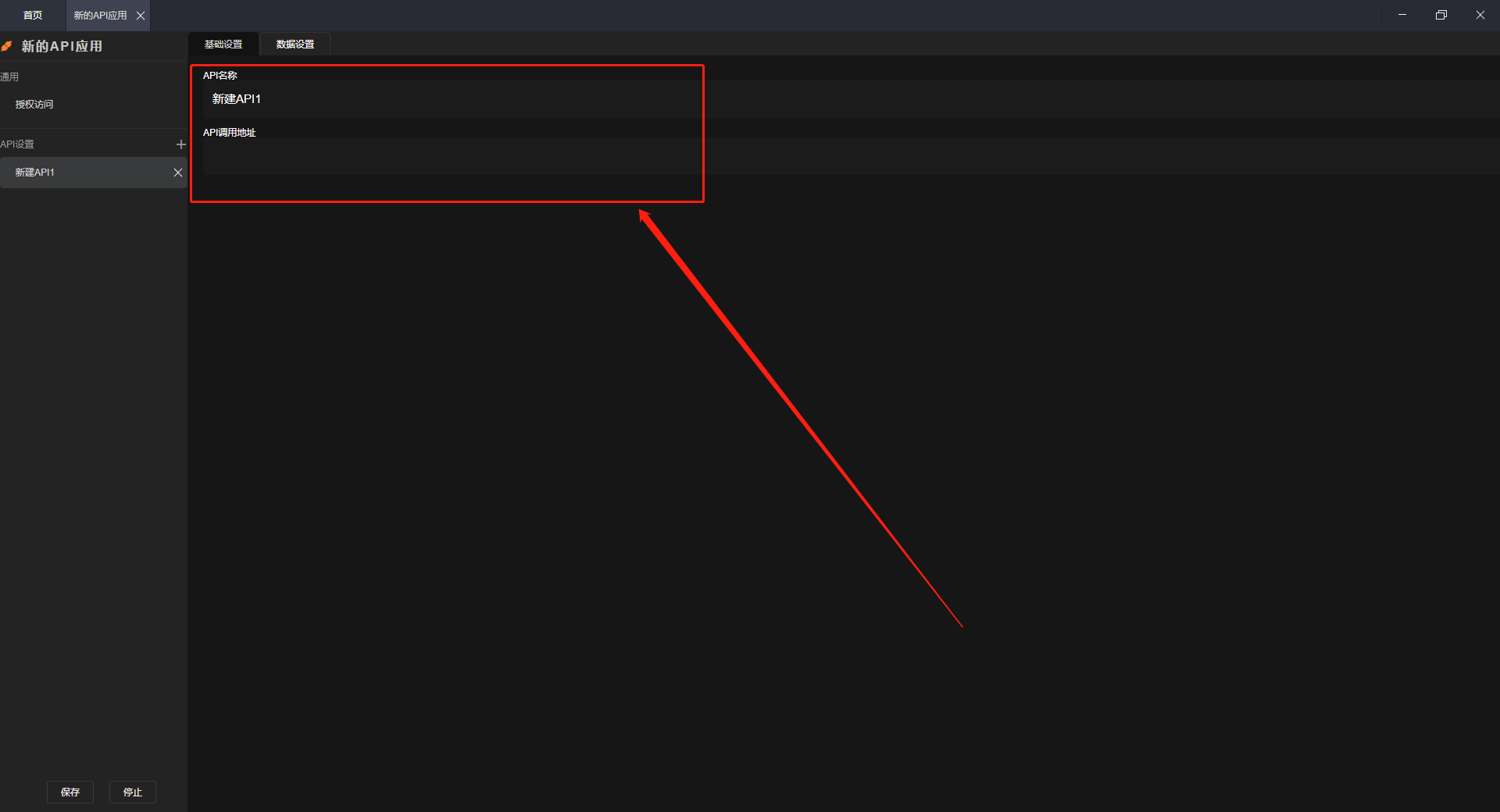
【温馨提示】一个 API 应用可以创建多个 API,一个 API 只包含一个“API 调用地址”。
3. 数据设置
打开新建 API 的“数据设置”界面,可以看到“输入模块”、“整表处理”、“计算模块”三个模块板块,关于各模块的详细使用说明请参考“模块”教程。
下面以 excel 数据源为例,介绍数据源的导入、连接和输出操作、以及调用 API 操作。
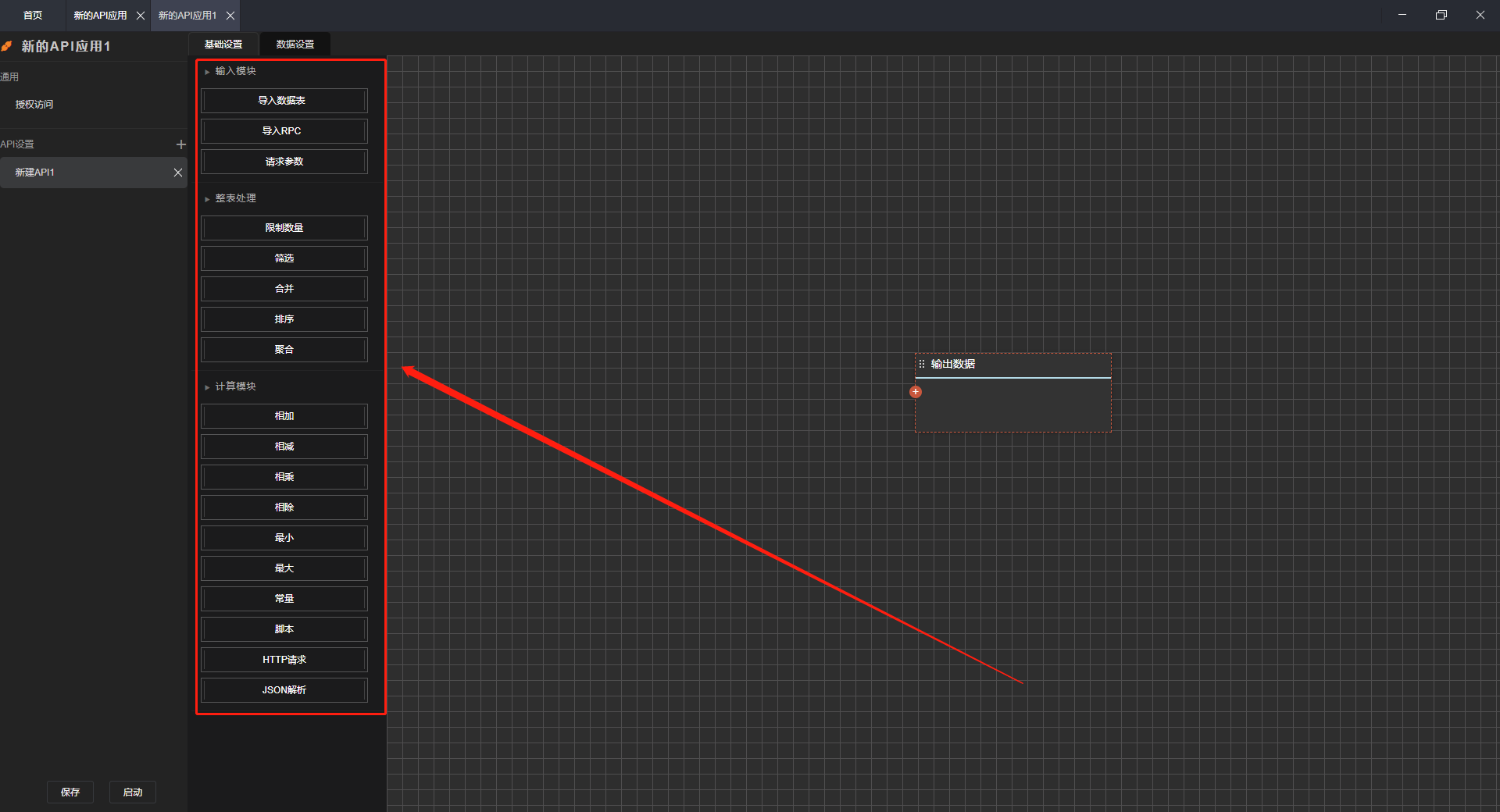
3.1 添加模块
使用鼠标拖拽添加“导入数据表”模块至右侧操作界面,选择需要的 excel 数据源表,点击”确定“。
【温馨提示】这里只演示“导入数据表”模块操作,如需使用其他模块,请参考“模块”教程。
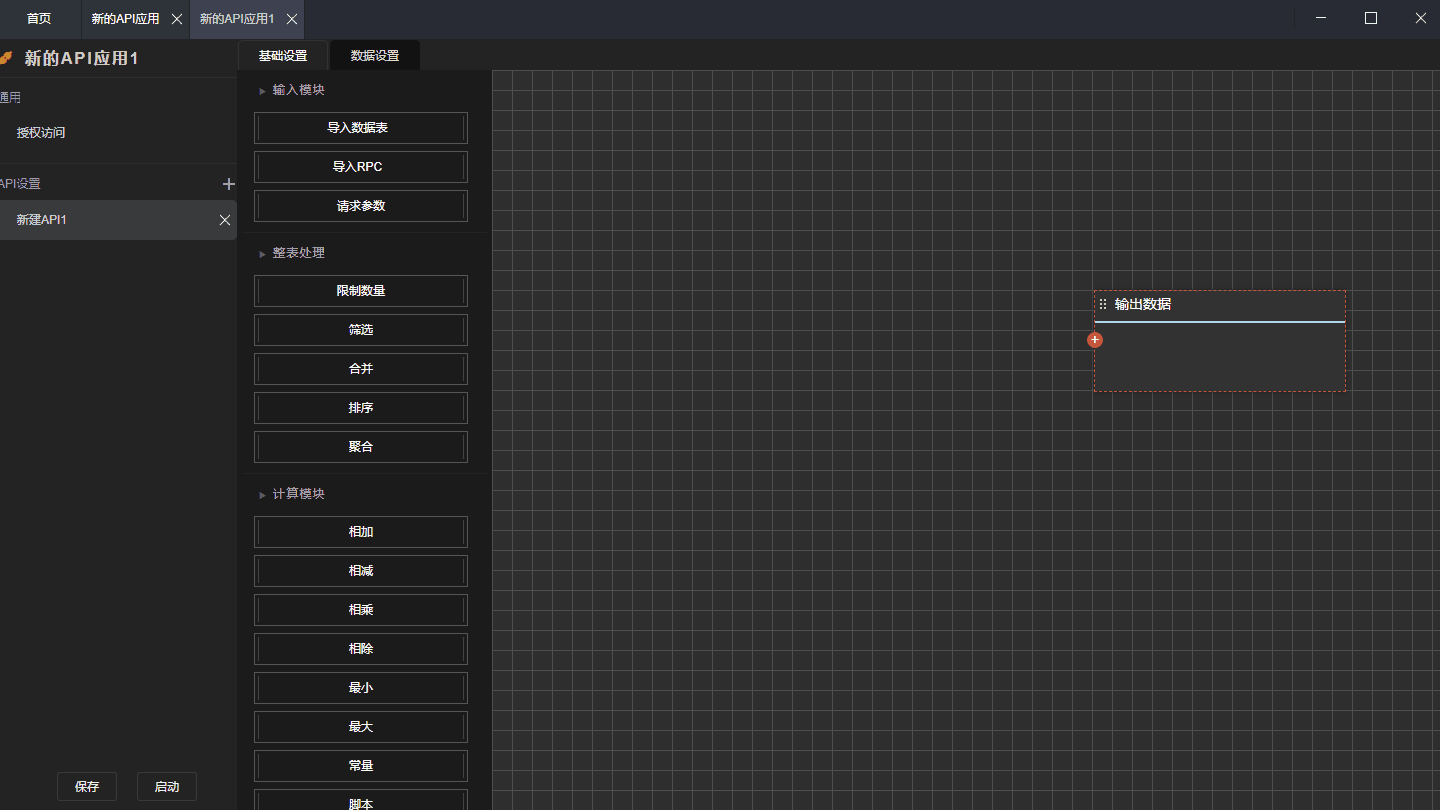
3.2 连接模块
由于导入的 excel 数据源表只有一个字段“数据 ID”,故通过鼠标拖拽操作可以将输入模块的“数据 ID”和输出数据模块的输出字段相连接,这样就完成了一个将 excel 数据源通过 API 输出的设置。

3.3 启动 API 应用
API 应用设置完成后,需要在应用左下角点击“保存”和“启动”应用,这样 API 就可以被正常调用了。如需停止 API 应用,请点击“停止”按钮。
【温馨提示】API 应用启动后,可以调用所有的 API。
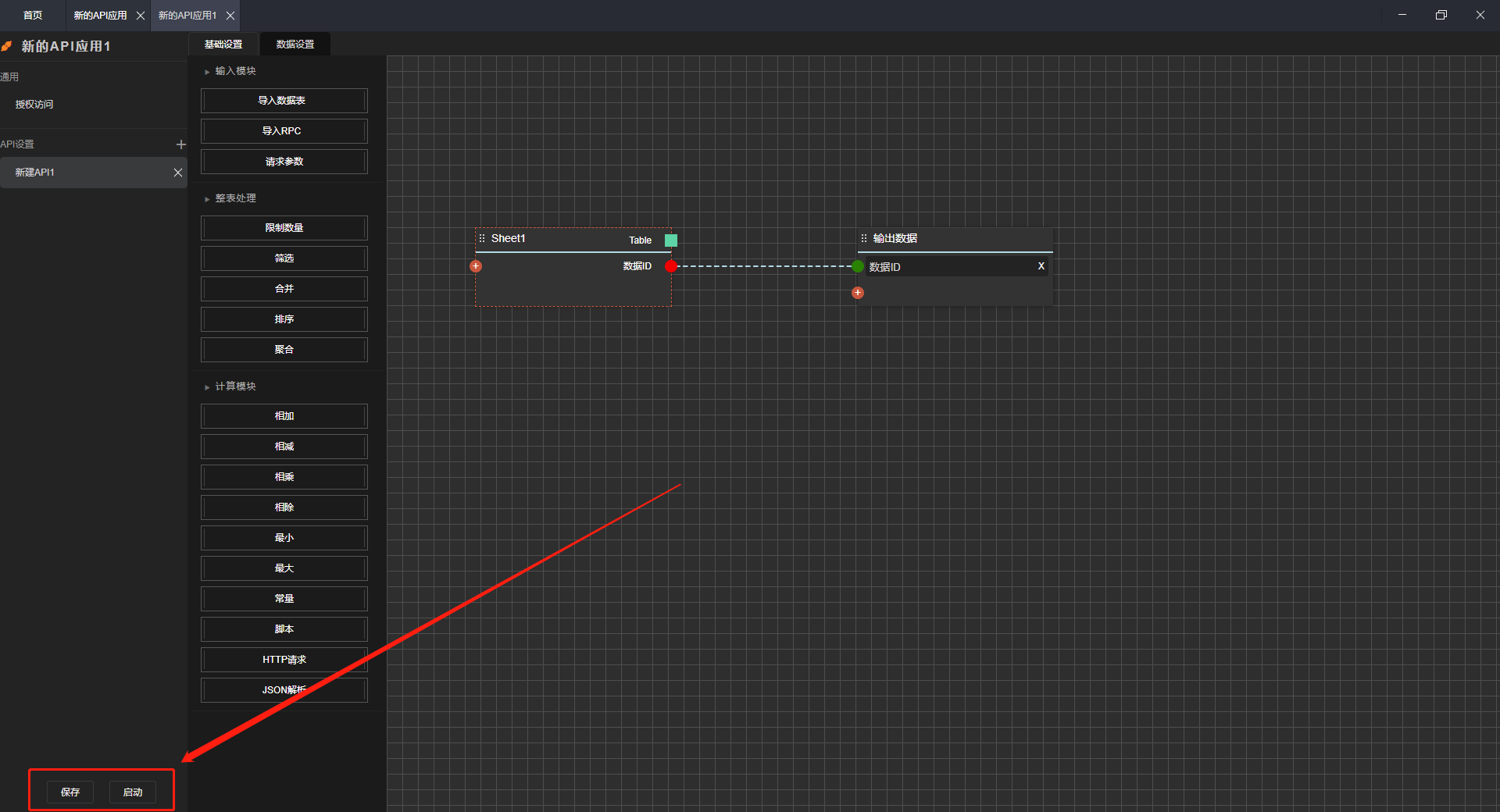
3.4 调用 API
API 应用设置完成后,选中一个需要调用的 API,在该 API 的“基础设置”界面复制“API 调用地址”,粘贴至浏览器查看输出数据。
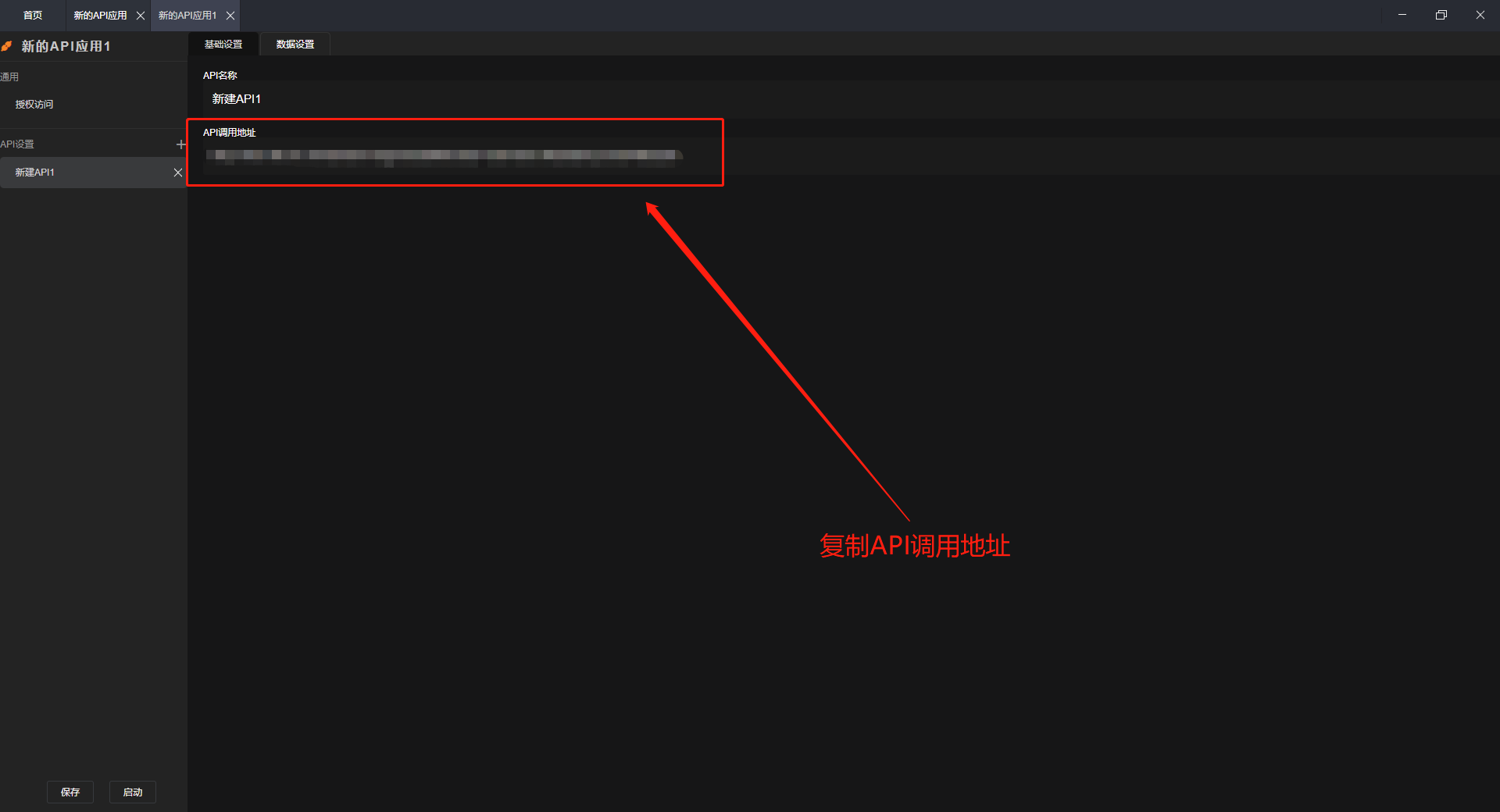
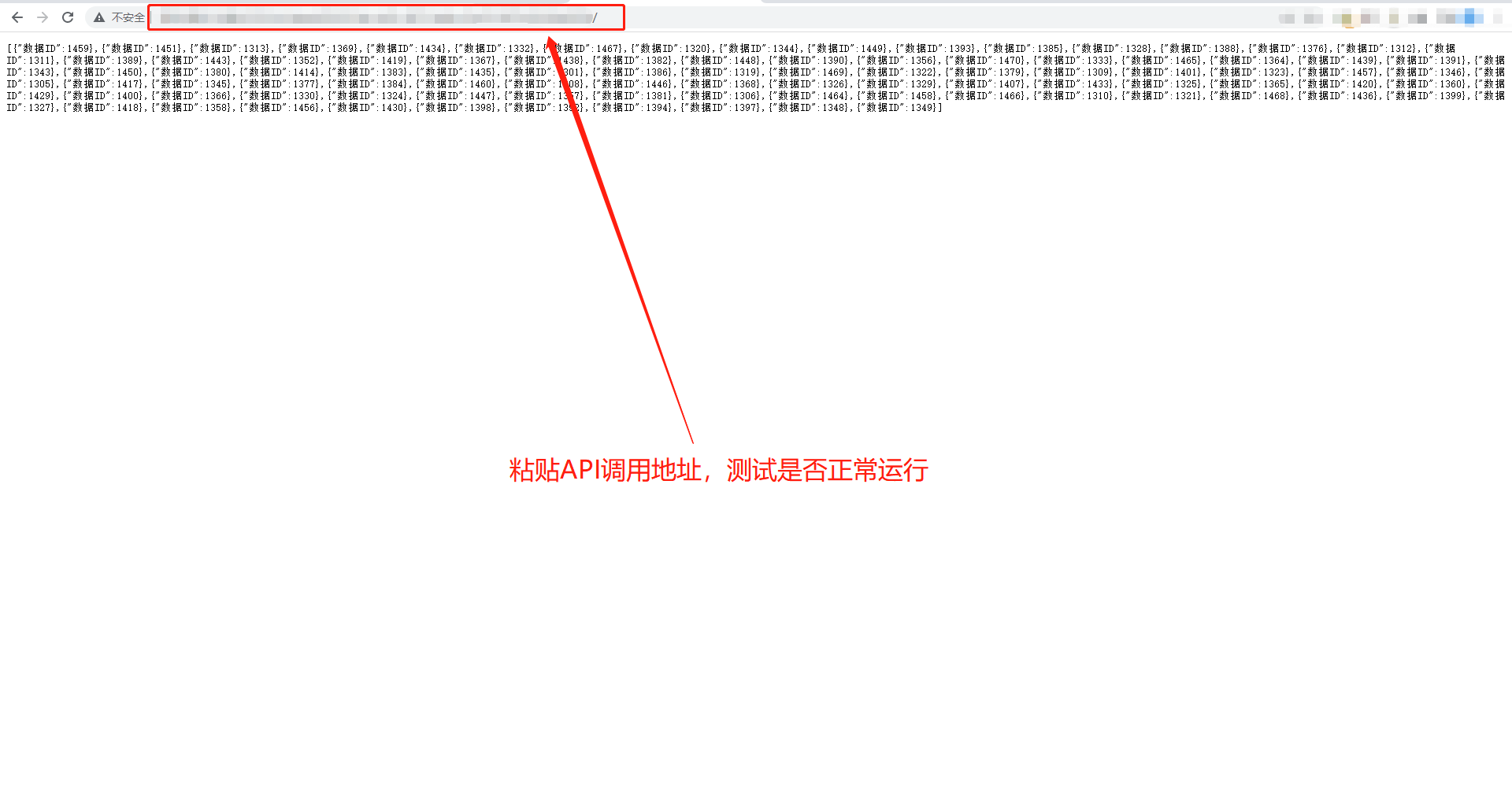
在山海鲸数据管家首页,可以看到刚创建的 API 应用,支持“打开”和“删除”操作。
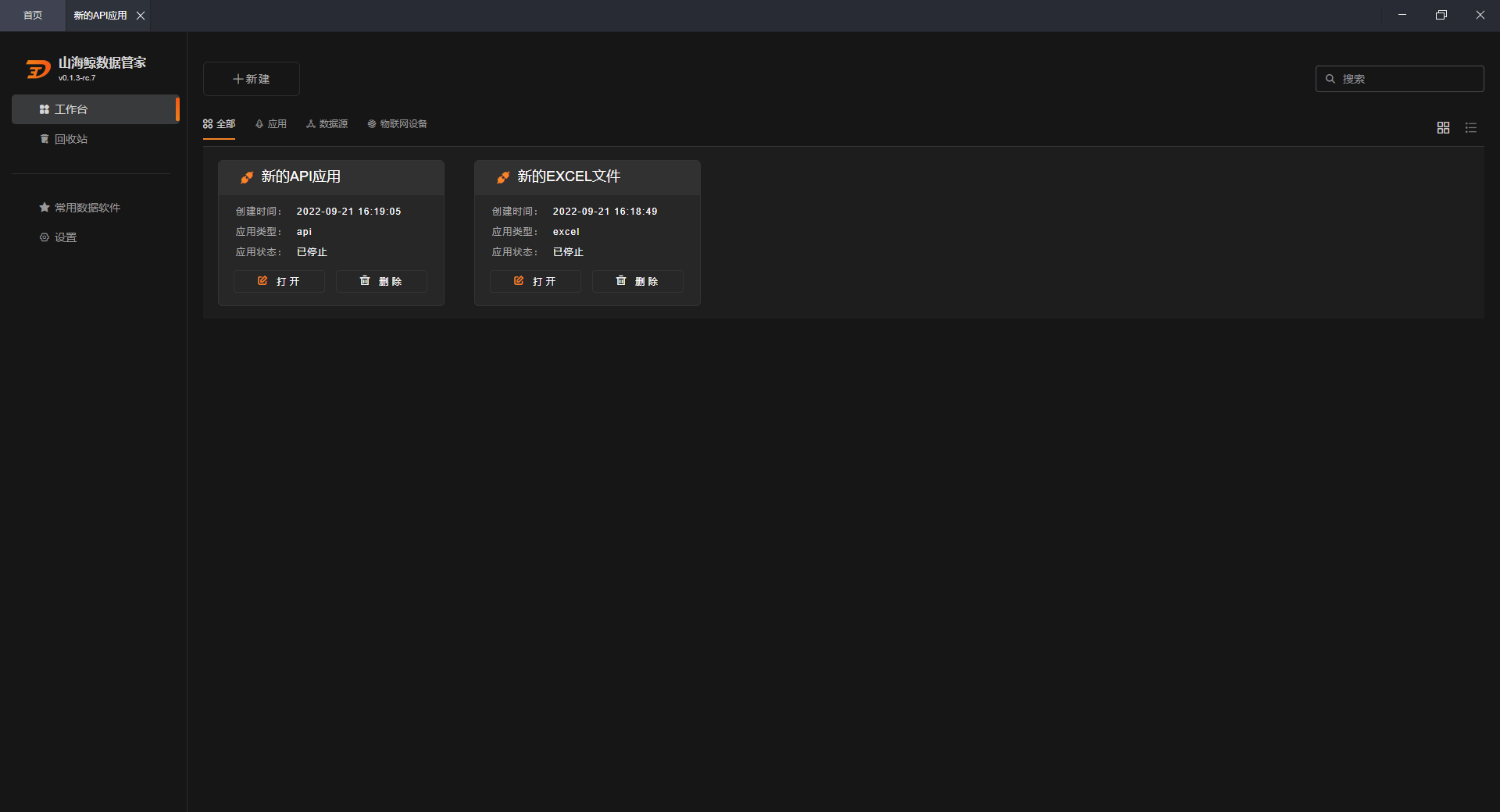
4. 在山海鲸中接入 API 应用
关于在山海鲸中可视化接入 API 应用的设置,请参看教程:连接 API
接入后,点击右上角的“数据”可以查看刚才添加的数据。
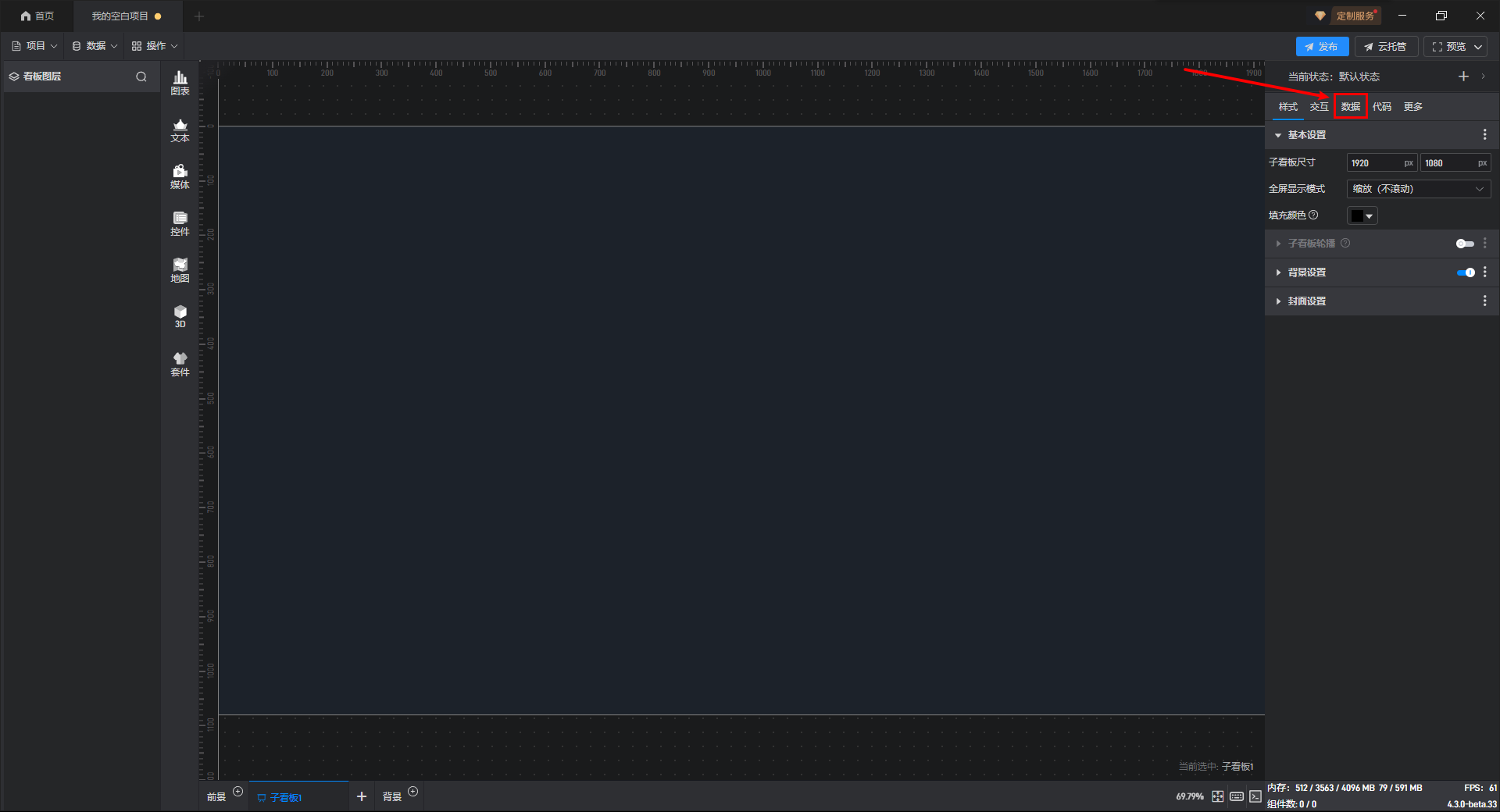
然后在“看板公共数据”处就可以查看添加的数据了。